Doriți să instalați Kodi pe Samsung Smart TV? Ei bine, dacă răspunsul tău este da, atunci ești în locul potrivit. În această pagină, vă vom dezvălui modalitățile prin care puteți avea Kodi în televizorul dvs. inteligent și procedura pas cu pas despre cum să parcurgeți procesul de instalare. Configurarea dispozitivului de streaming pe televizorul dvs. Samsung inteligent vă va permite să vă bucurați de o experiență extraordinară. Acest lucru reiese din caracteristicile incredibile care provin din combinarea celor două dispozitive.
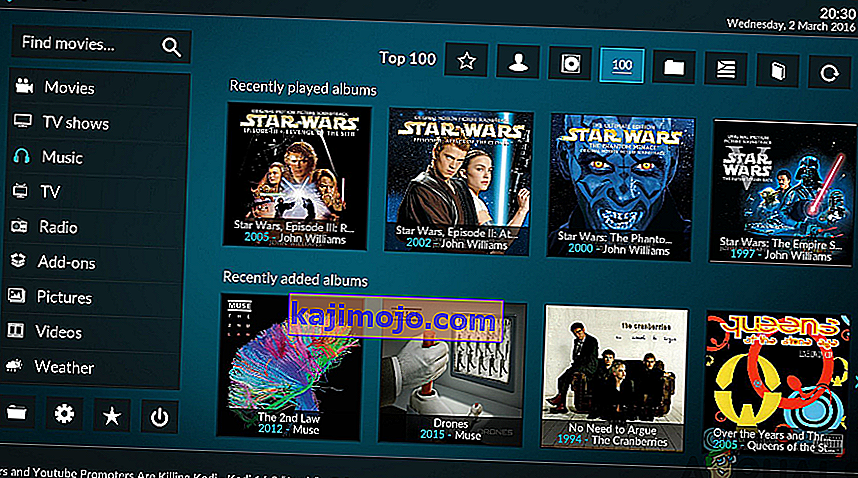
Aparent, există multe modalități prin care puteți instala Kodi pe televizorul dvs. Samsung Smart. Fiecare dintre aceste metode este ușor de urmărit și de înțeles, prin urmare, asigurați-vă că ați ales-o pe cea care este posibilă pentru dvs. Metodele includ următoarele:
Metoda 1: Instalarea Kodi pe televizorul dvs. Samsung utilizând Chromecast
Acesta este un mod destul de ușor de a instala Kodi pe televizorul dvs. inteligent cu ajutorul playerului media de streaming, Chromecast. Prin urmare, pentru a realiza o instalare reușită, va trebui să aveți câteva aplicații software suplimentare, cum ar fi Kodi în sine, Chromecast, aplicația Chromecast, precum și aplicația Google Home.

Prin urmare, asigurați-vă că urmați pașii de mai jos pentru a avea Kodi pe Smart TV:
- În primul rând, trebuie să activați dvs. de rețea Wi-Fi și asigurați - vă că telefonul dvs., precum televizorul Samsung, sunt conectate la aceeași rețea Wi-Fi.
- Ulterior, asigurați-vă că Kodi este instalat pe smartphone-ul dvs., urmând pașii de mai jos.
- Pe telefon, accesați Magazin Google Play.
- Căutați aplicația Kodi în bara de căutare.
- Faceți clic pe Instalare pentru a avea Kodi instalat în telefon.
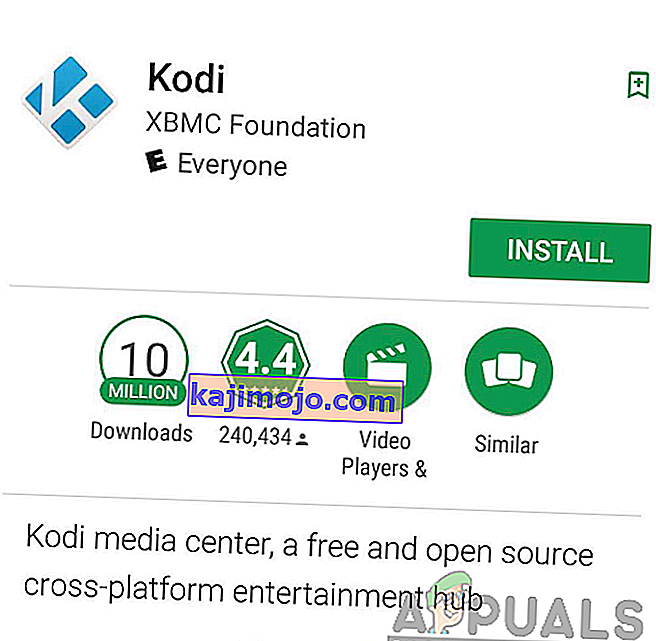
- Acum că aveți Kodi instalat în telefon, acum puteți urma din nou pașii de mai sus și puteți instala aplicația Chromecast.
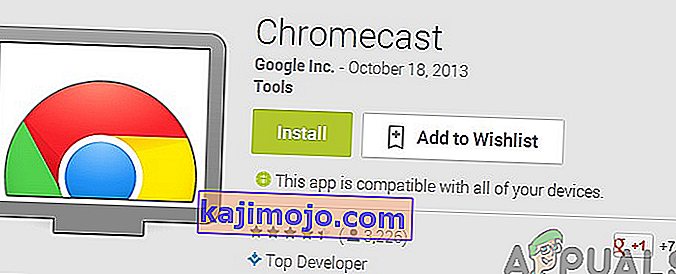
- Apoi, urmați procedura de la pasul 2 și instalați aplicația Google Home .
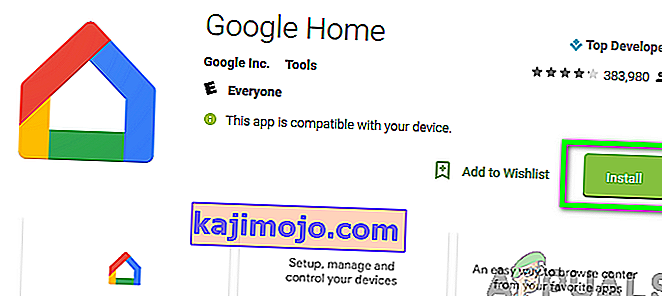
- După ce toate aplicațiile necesare sunt instalate pe telefon, lansați aplicația Chromecast pe telefon. Conectați stick-ul Chromecast la televizorul dvs. Smart Samsung.

- Acum deschideți aplicația Google Home și faceți clic pe opțiunea Cast Screen / Audio din meniul frontal.
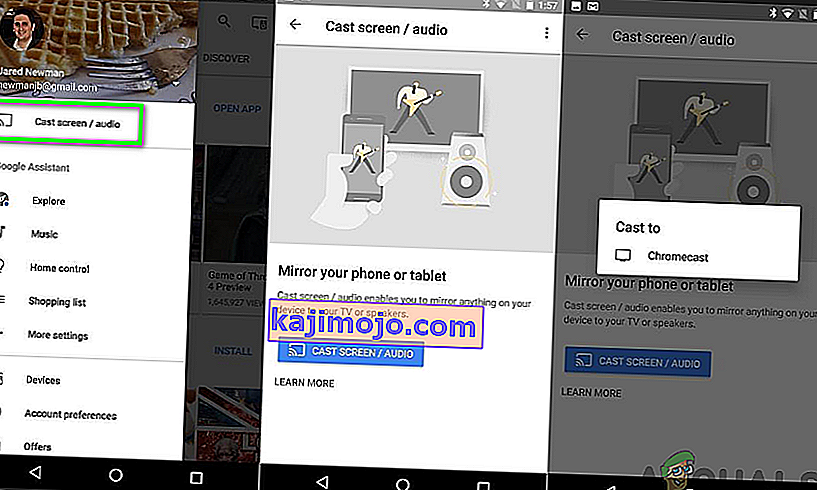
- Acum puteți vedea ecranul telefonului pe Smart TV. Prin urmare, sunteți liber să deschideți Kodi și să transmiteți filme și emisiuni TV după bunul plac.
Cu toate acestea, s-ar putea să întâmpinați unele probleme la instalarea Kodi pe televizorul dvs. Samsung, dintr-un motiv sau altul. Din fericire, nu vă limitați la metode, deoarece puteți trece la următoarea metodă și puteți instala Kodi pe televizorul dvs. inteligent.
Metoda 2: Instalarea Kodi pe Samsung Smart TV folosind Roku
De asemenea, aceasta este una dintre cele mai simple metode de utilizat cu scopul de a instala Kodi pe televizorul dvs. Smart Samsung. Roku este un player media care vă permite să transmiteți în flux mai multe emisiuni TV, filme și videoclipuri muzicale, printre alte caracteristici. Prin urmare, pentru a realiza o instalare reușită, urmați pașii de mai jos:
- În primul rând, trebuie să vă asigurați că telefonul dvs. mobil și dispozitivul Roku sunt conectate la aceeași rețea Wi-Fi.
- Descărcați și instalați Kodi pe telefonul dvs. smartphone din Magazinul Google Play.

- Activați Screen Mirroring pe Roku urmând pașii de mai jos:
- Deschideți Roku și accesați Setări.
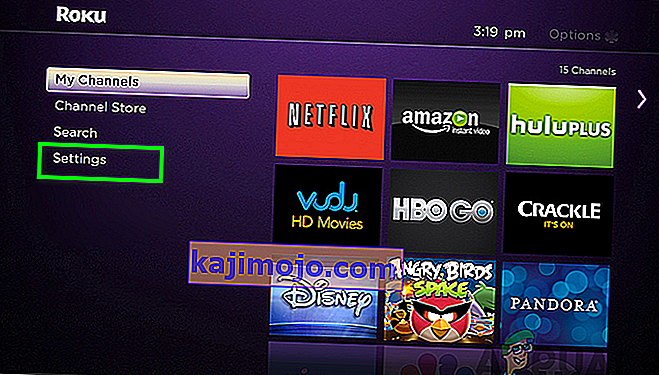
- Apoi, selectați Sistem și treceți la Screen Mirroring.
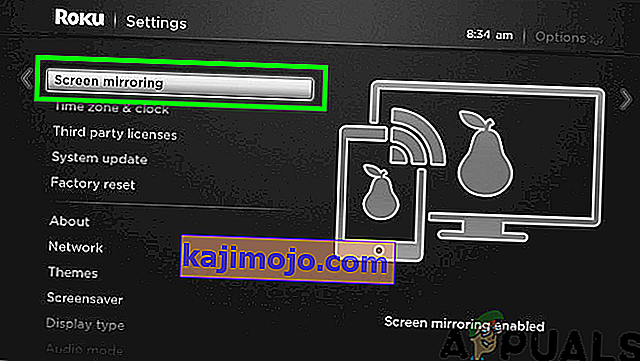
- Faceți clic pe opțiunea Activare oglindire ecran .
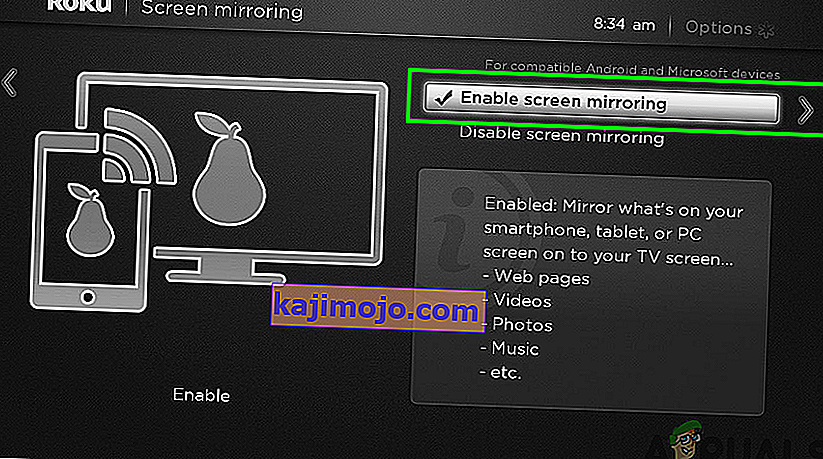
Descărcarea aplicației Screen Mirroring
4. Apoi, va trebui să descărcați și să instalați orice aplicație de oglindire a ecranului pe telefon. Pentru a realiza acest lucru:
- Accesați Magazinul Google Play de pe telefonul smartphone.
- Căutați aplicația Screen Mirroring.
- Selectați orice aplicație de oglindire a ecranului și instalați.
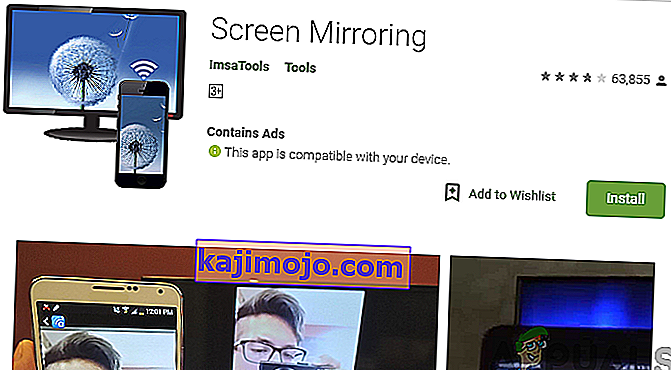
- Vă puteți bucura acum de caracteristicile complete ale Kodi pe televizorul dvs. Samsung aruncând ecranul telefonului pe Smart TV prin intermediul aplicației de oglindire a ecranului.
Metoda 3: Instalarea Kodi pe Samsung TV utilizând Android TV Box
Cu Android TV box, puteți instala cu ușurință Kodi pe televizorul dvs. inteligent Samsung, fără a vă consuma mult timp. Această procedură este simplă și la fel de ușoară ca 123. prin urmare, asigurați-vă că urmați pașii de mai jos:
- Conectați-vă Android TV Box la televizorul dvs. Smart Samsung.
- Pe Android TV Box, deschideți Magazin Play.
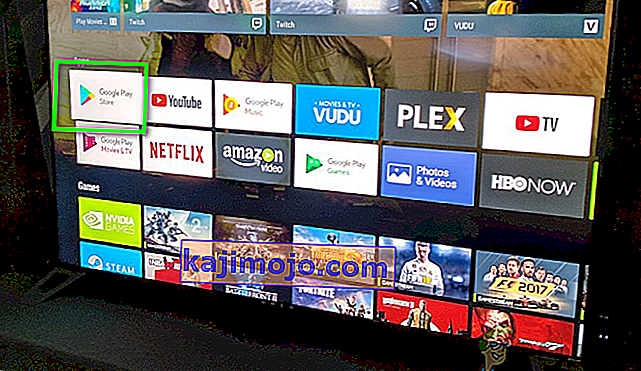
- Căutați aplicația Kodi în bara de căutare.
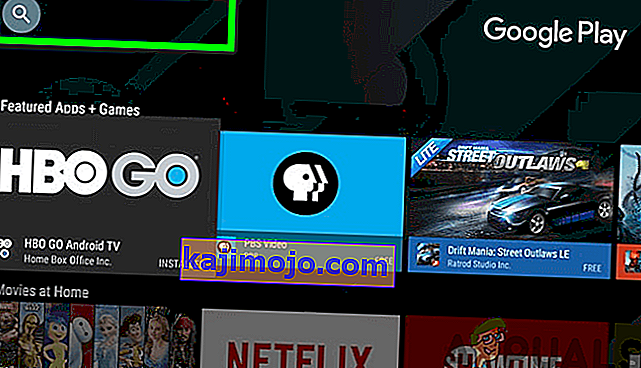
- Descărcați și instalați aplicația Kodi.
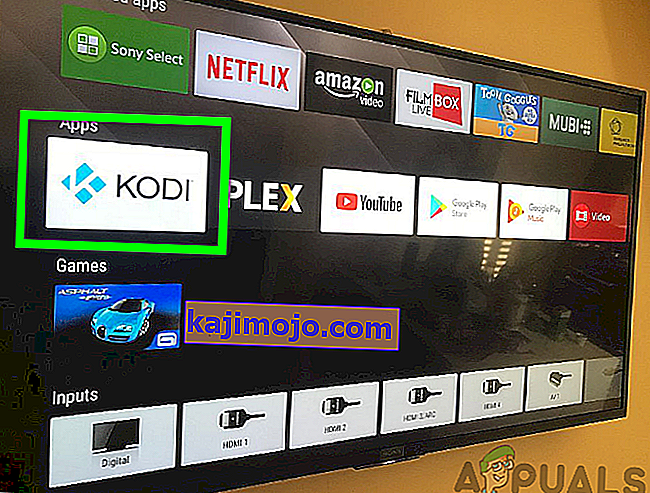
- Cu aplicația instalată, puteți deschide acum Kodi și vă puteți bucura de funcțiile sale de pe Smart TV.
Metoda 4: Instalarea Kodi pe televizorul dvs. Samsung Smart utilizând unitatea USB
În cele din urmă, ultima modalitate din lista noastră este abilitatea de a instala Kodi pe televizor folosind o unitate USB. Pentru a realiza acest lucru, trebuie să urmați în mod sistematic pașii de mai jos:
- În primul rând, va trebui să vizitați site-ul web Open ELEC.
- Faceți clic pe Descărcări în partea superioară a ecranului.
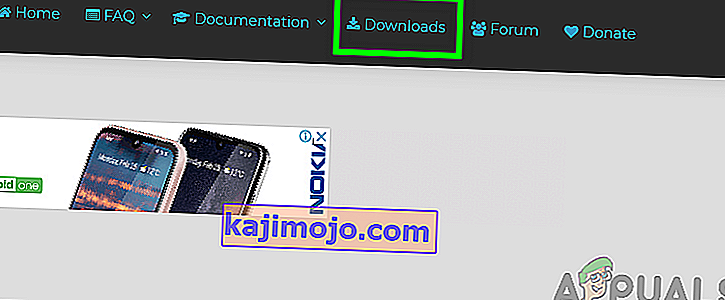
- Selectați opțiunea Generic Builds și apoi faceți clic pe „[Stabil] Deschideți ELEC 8.0.4 (x86_64)> Imagine disc”
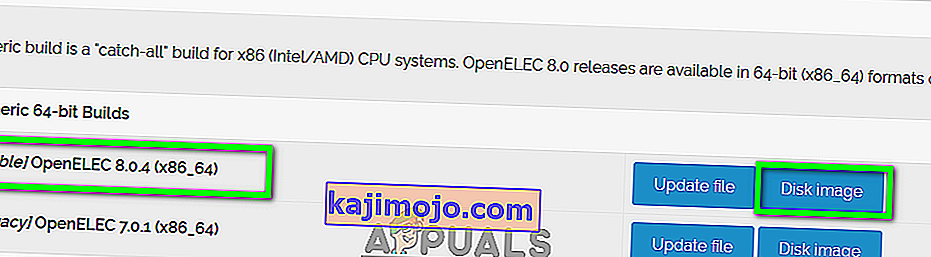
- Descărcați Win32 Disk Imager și lansați-l.
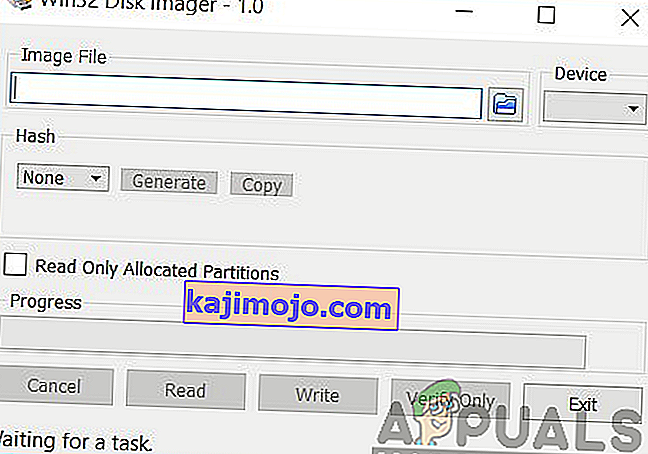
- Selectați unitatea pe care doriți să instalați Open Elec .

- Răsfoiți și deschideți imaginea discului descărcat Deschideți fișierul Elec și faceți clic pe
- Așteptați finalizarea procesului de instalare.
- Asigurați-vă că unitatea USB este conectată și reporniți computerul .

- Apăsați pe Setări BIOS
- Porniți de pe unitatea USB.
În consecință, în funcție de tipul de metodă pe care l-ați folosit, acum veți avea Kodi instalat pe televizorul dvs. Smart Samsung. Prin urmare, vă puteți bucura acum de experiența de divertisment de nivel superior, precum și de caracteristicile care vă sunt utile cu Kodi. Mai mult, puteți instala și suplimente Kodi disponibile pentru terți.
